电脑开机后宽带连接慢怎么办 电脑宽带连接慢解决方法
来源:www.laobaicai.net 发布时间:2018-05-03 13:15
如果不连接wifi的话,电脑每次开机后都是需要连接宽带来上网的。有一些用户在电脑开机后连接宽带发现宽带连接的速度非常的慢,需要等待较长的时间,不知道要怎么改变这一情况,电脑开机后宽带连接慢有什么解决方法吗?答案当然是有的,下面就跟着小编一起来看看具体的操作步骤吧。
1、打开360安全卫士,点击右下角的“人工服务”。
2、在“人工服务”窗口的搜索框中输入问题“开机后连接网络慢”,然后点击“查找方案”。
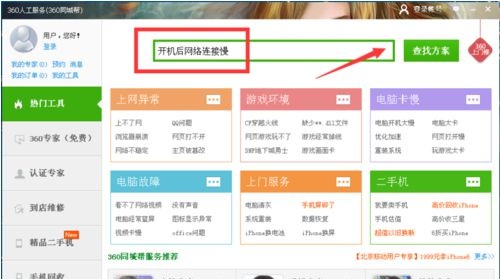
3、在搜索结果中,找到并选择符合问题的解决方案。
4、点击“立即修复”。
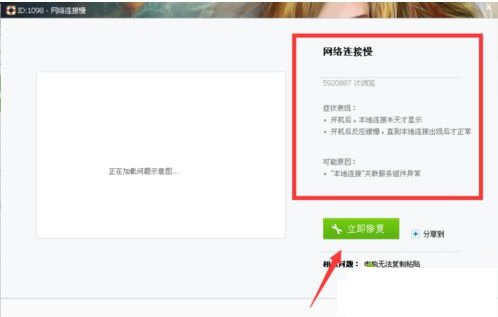
5、等待修复完成后,点击立即重启电脑即可。
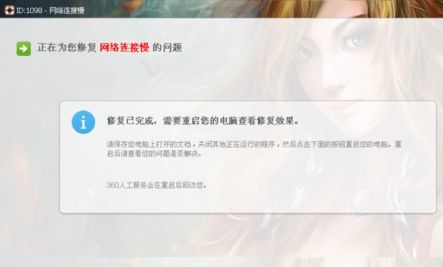
以上就是电脑开机后宽带连接慢的解决方法,希望对大家有所帮助,如果还有其他问题需要解决,请关注老白菜官网。
下一篇:怎么检查u盘是否是缩水盘
推荐阅读
"Win10累积更新卡在无限重启阶段的修复策略"
- win11系统无法识别移动硬盘怎么办 2024-05-06
- win11系统dns异常无法上网怎么办 2024-05-04
- win11系统如何调整鼠标速度 2024-05-03
- win11系统不显示wifi列表怎么办 2024-05-01
win10系统设置虚拟内存教程分享
- win11系统如何查看内存条卡槽数量 2024-04-29
- win11系统怎么开启节能模式 2024-04-29
- win11系统usb接口无法识别设备如何解决 2024-04-28
- win11系统如何添加网络打印机 2024-04-26
老白菜下载
更多-
 老白菜怎样一键制作u盘启动盘
老白菜怎样一键制作u盘启动盘软件大小:358 MB
-
 老白菜超级u盘启动制作工具UEFI版7.3下载
老白菜超级u盘启动制作工具UEFI版7.3下载软件大小:490 MB
-
 老白菜一键u盘装ghost XP系统详细图文教程
老白菜一键u盘装ghost XP系统详细图文教程软件大小:358 MB
-
 老白菜装机工具在线安装工具下载
老白菜装机工具在线安装工具下载软件大小:3.03 MB










